如何使用Loadrunner
- 格式:ppt
- 大小:4.99 MB
- 文档页数:24

loadrunner参数引用(最新版)目录1.LoadRunner 简介2.LoadRunner 参数引用的作用3.LoadRunner 参数引用的方法4.LoadRunner 参数引用的实例5.LoadRunner 参数引用的注意事项正文一、LoadRunner 简介LoadRunner 是一款广泛应用于软件性能测试的工具,它可以模拟大量用户并发访问,从而测试软件在高负载情况下的性能表现。
通过LoadRunner,测试人员可以对软件的响应时间、吞吐量、错误率等关键性能指标进行评估,为软件优化提供有力支持。
二、LoadRunner 参数引用的作用在 LoadRunner 中,参数引用技术起到了关键作用。
通过参数引用,测试人员可以将外部数据源中的数据动态地填充到测试脚本中,使得测试脚本具有更强的灵活性和可复用性。
这样,在面对不断变化的需求和场景时,测试人员可以快速地调整测试数据,提高测试效率。
三、LoadRunner 参数引用的方法LoadRunner 提供了多种参数引用方法,包括:1.直接引用:在测试脚本中直接使用参数名称,LoadRunner 会自动从外部数据源中获取对应的参数值。
2.函数引用:通过自定义函数,将参数值从外部数据源中提取到测试脚本中。
3.宏引用:使用宏定义参数,可以在测试脚本中灵活地调用参数值。
4.条件引用:根据条件判断,选择性地引用不同的参数值。
5.数组引用:将外部数据源中的数据按照数组形式引用到测试脚本中,方便对数据进行批量处理。
四、LoadRunner 参数引用的实例假设有一个软件系统的用户登录功能需要测试,测试人员可以使用LoadRunner 参数引用技术来模拟不同用户、密码组合的登录情况。
首先,测试人员需要创建一个外部数据源,包含用户名和密码两列数据。
然后,在测试脚本中使用参数引用技术,将外部数据源中的用户名和密码动态地填充到登录界面中,实现对不同用户、密码组合的登录测试。

LoadRunner的使用流程1. 简介LoadRunner是一款市场上广泛使用的性能测试工具,可以帮助开发人员和测试人员对系统进行负载测试。
通过模拟多用户同时访问系统的行为,可以评估系统的性能指标,识别瓶颈,并提供优化建议。
2. 安装和配置在使用LoadRunner之前,首先需要进行安装和配置。
以下是安装和配置的步骤: - 下载LoadRunner安装包,并按照安装向导进行安装。
- 配置LoadRunner 的运行环境,包括设置系统变量、配置服务器和代理等。
3. 创建测试脚本测试脚本是LoadRunner的核心部分,它描述了用户的行为以及与系统之间的交互。
以下是创建测试脚本的步骤: - 打开LoadRunner工具,选择新建脚本的选项。
- 选择脚本类型,根据系统的特点选择不同的录制方式,包括录制脚本、使用模板创建脚本或手动编写脚本。
- 开始录制或编写脚本,描述用户的操作和与系统的交互过程。
4. 参数化和提取在进行性能测试时,通常需要模拟多个用户同时访问系统的情况。
为了模拟真实场景,可以使用参数化和提取技术。
以下是参数化和提取的步骤: - 选择需要参数化的请求或数据,例如用户名、密码、搜索关键字等。
- 使用LoadRunner的参数化功能,将这些值设置为参数。
- 在脚本中使用参数化的值,使每个虚拟用户都有不同的值。
- 如果需要提取响应中的数据,可以使用LoadRunner的提取函数将响应中的关键字提取出来,用于后续的验证和分析。
5. 设置场景和调整负载在LoadRunner中,场景是模拟用户在特定时间段内的行为和负载情况。
以下是设置场景和调整负载的步骤: - 在LoadRunner中创建场景,并设置虚拟用户数目、持续时间等参数。
- 使用LoadRunner提供的负载模型,设置每个虚拟用户的行为模式,例如Ramp-Up(逐渐增加用户数)、Peak Load(达到峰值负载)等。
- 调整场景的负载,根据系统的需求和预期的负载情况,适当增加或减少虚拟用户的数目,以模拟真实的负载情况。
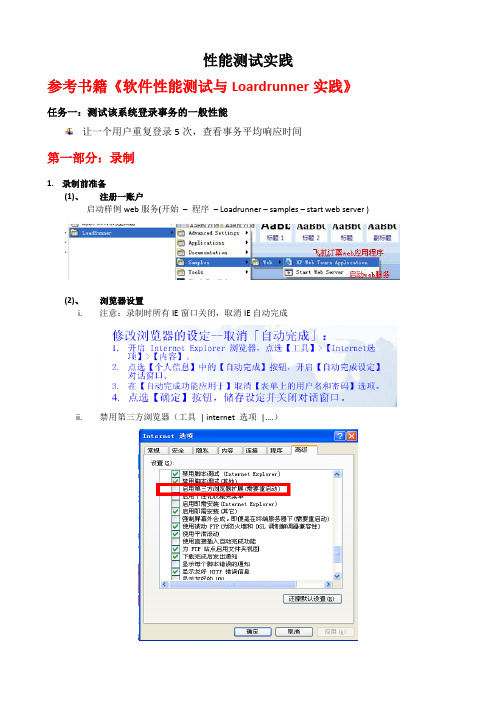
性能测试实践参考书籍《软件性能测试与Loardrunner实践》任务一:测试该系统登录事务的一般性能让一个用户重复登录5次,查看事务平均响应时间第一部分:录制1.录制前准备(1)、注册一账户启动样例web服务(开始–程序– Loadrunner – samples – start web server )(2)、浏览器设置i.注意:录制时所有IE窗口关闭,取消IE自动完成ii.禁用第三方浏览器(工具| internet 选项|….)(3)、如果使用内置实例,将代理关闭。
2.录制Loadrunner自带的“Mercury webtours application”,模拟用户登录。
(1)、启动虚拟用户脚本生成器或(2)、创建Vsuser(虚拟用户脚本)、选择正确的协议和默认浏览器进行脚本的录制(3)、选择“start record“,录制脚本,录制一用户登录业务举例说明:例如我们需要测试网上书店订购业务流程的响应时间。
其典型工作过程如下:登录----3.停止录制(1)、切换至脚本视图(2)、去掉脚本中冗余的部分保存脚本(3)、设置脚本回放时显示浏览器设置,提示:选中【tools】|【General options】|【options】|【showbrowser during reply】复选框。
(4)、回放脚本。
发现什么问题呢?(5)、显示测试结果。
【View】- 【test Result】备注:(1)、如果录制过程中脚本里的中文变为乱码,可能是浏览器的符号设置问题或者是没启用lr的UTF8的支持,解决方法是更改浏览器或者修改lr的utf-8的支持。
Lr具体设置如下:Recording options –advanced – support charset - 勾选utf-8二、增强脚本1.事务要求:在登录开始,和结束前,添加事务检查点,命名为“登录事务“事务(Transaction):事务是一系列相关操作的集合,为了衡量服务器的性能,我们需要定义事务。
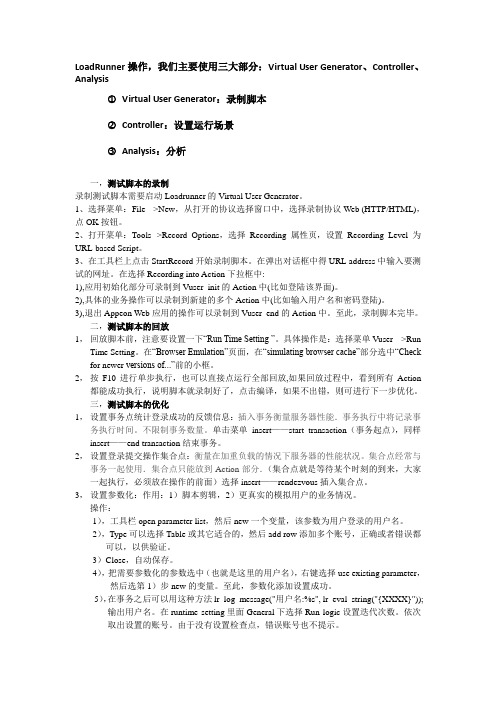
LoadRunner操作,我们主要使用三大部分:Virtual User Generator、Controller、Analysis○1Virtual User Generator:录制脚本○2Controller:设置运行场景○3Analysis:分析一,测试脚本的录制录制测试脚本需要启动Loadrunner的Virtual User Generator。
1、选择菜单:File -->New,从打开的协议选择窗口中,选择录制协议Web (HTTP/HTML),点OK按钮。
2、打开菜单:Tools-->Record Options,选择Recording属性页,设置Recording Level为URL-based Script。
3、在工具栏上点击StartRecord开始录制脚本。
在弹出对话框中得URL address中输入要测试的网址。
在选择Recording into Action下拉框中:1),应用初始化部分可录制到Vuser_init的Action中(比如登陆该界面)。
2),具体的业务操作可以录制到新建的多个Action中(比如输入用户名和密码登陆)。
3),退出Appeon Web应用的操作可以录制到Vuser_end的Action中。
至此,录制脚本完毕。
二,测试脚本的回放1,回放脚本前,注意要设置一下“Run Time Setting ”。
具体操作是:选择菜单Vuser--->Run Time Setting。
在“Browser Emulation”页面,在“simulating browser cache”部分选中“Check for newer versions of...”前的小框。
2,按F10进行单步执行,也可以直接点运行全部回放,如果回放过程中,看到所有Action 都能成功执行,说明脚本就录制好了,点击编译,如果不出错,则可进行下一步优化。
三,测试脚本的优化1,设置事务点统计登录成功的反馈信息:插入事务衡量服务器性能.事务执行中将记录事务执行时间。

LoadRunner 操作技巧(个人经验总结)loadrunner操作技巧(个人经验总结)loadrunner相关概念解析集合点1)集合点用来同步交互式用户以便恰好同一时刻继续执行任务。
在没性能测试工具之前,要实现用户的并发是很困难的,最常见的方法就是把公司的所有或者部分员工召集起来,有一个同志喊123开始。
然后大家一起提交数据。
2)loadrunner的集合点则可以完全实现用户的同步问题,而且可以模拟成千上万的用户操作方式就是轻而易举的事情。
3)集合点的设置方法a.在录制过程中可以设置集合点。
b.在使用loadrunner的controller进行负载时,可以通过依次选择【scenario】>【rendezvous…】项同时实现。
c.可以挑选某个交互式用户后单击enablerendezvous或disablerendezvous.可以设置许启用或者禁止某个集合点.d.可以设置集合点策略,在rendezvousinformation,页面policy按钮。
这个很重要。
有三种情形。
e.在集合点设计策略窗体中也可以设计集合点释放比例。
还可以设置timeoutbetweenvusers交互式用户之间的超时间隔。
通常预设就是30秒。
可以根据实际情况展开设置。
事务事务就是必须度量其服务器响应时间的任务或操作方式集。
一个完备的事务由事务已经开始、事务完结以及一个或多个业务操作方式/任务形成。
重点提示信息事务必须是成对出现,即一个事务有事务开始,必然要求有事务结束。
不要将lr_think_time放在事务里,影响分析和统计,除非有特殊的情况需要这么做。
检查点检查点的作用是在回放脚本期间搜索特定的文本字符串或者图片等内容,从而验证服务器响应内容的正确性。
添加检查点方法:转换至脚本数视图,然后在左侧转换至“serverresponse”页,然后嵌入一个文本addatextcheck。
也可以检查图片。
p14重点提示信息检查点设置完成后,要保证检查点能使用,需要在runtimesettingscpreferences>enableimageandtextcheck复选框选上,否则的话检查点失效。

loadRunner测试步骤1.打开loadRunner,点击创建/编辑脚本2.点击新建脚本,创建自己的测试脚本3.选择web(HTTP/HTML),点解创建4.工具→录制选项→录制→HTML高级5.选择第二个,点击确定因为遇到了如下的问题Error-27796 ,选择第二个,选择loadRunner自己原始的脚本类型。
Error-27796错误种类繁多,这里以遇到的为例6.HTML属性→高级→勾选支持UTF-8,点击确定(选择我们的支持字符集为UTF-8,防止脚本中出现乱码问题)7.选择录制里的录制应用程序,点击开始录制8.URL地址:写你要测试的地址,其他不做改动,这里以百度为例9.点击确定之后如下10.当正在录制…(XX个事件)事件不再变动,点击蓝色停止按钮11.等待自动生成完毕12.选择加载中的迭代,点击打开运行时设置13.选择常规选项中的其他,勾选将每步定义为一个事物将每个操作定义为一个事物表示:如下图中的红色箭头所指的Action,每个Action为一个事物将每步定义为一个事物表示:如下图绿色箭头所指的每一步为一个事物14.浏览器→浏览器模拟去掉勾选每次迭代模拟一个新用户点击确定15.点击保存,选择存放路径,命名脚本名称,点击保存,保存脚本16.准备加载→并发用户→创建controller场景17.手动场景选择Vuser数,测试的用户数量,这里以300为例,点击确定18.双击启动Vuser编辑操作,根据自己的需求设置多少秒多少个user,这里以每15秒50个user为例。
同样,停止Vser拦也要设置成与启动拦一样。
持续时间,是你运行测试设定的时间。
19.保存场景,取一个场景名称eg:test_lrs 与脚本保存在同一目录下20.点击黑色三角开始测试21.在左侧选择你要的测试场景图,双击在右侧显示。
或者右键关闭不要的场景图22.当这里再次显示开始测试时,说明测试已经结束23.点击结果→分析结果24.点击保存结果,命名结果名称,测试结束。
loadRunner测试基本步骤:录制脚本→脚本调试→加载脚本、设置参数→压力测试→测试完成、生成测试报告以某系统签到签退测试脚本为例:1、录制脚本运行loadRunner,点击create/edit scripts图1.1 loadRunner主界面—录制脚本点击弹出窗口的new Vuser script…按钮图1.2 脚本选择界面弹出选择脚本协议窗口,默认为web(HTTP/HTML),签到签退功能测试的类型是web,所以直接点击ok图1.3 协议选择界面在下图中,在URL Address中输入测试入口地址,输入完成后,点击ok,开始录制图1.4 录制脚本参数设置界面图1.5 点击ok后,弹出窗口,开始录制图中红色标识部分为脚本录制的阶段。
一共有三个:vuser_init(初始化)、Action (动作)、vuser_end(结束)以签到压力测试为例,我们要测试的动作为签到,初始化为用户登录,结束可以为用户退出,也可以为用户点一下其它按钮。
输入用户名、密码,登录系统图1.7 脚本录制—初始化阶段,登录完成。
登录完成后,初始化阶段完成,经红色标识部分调整为Action,开始动作部分—签到。
调整为Action后,开始录制动作。
在门户首页点击个人事务,点击签到点击确认,完成签到动作签到动作完成后,Action录制完成。
结束动作开始。
我们以点击一下沟通中心作为整个操作的结束,沟通中心页面加载完成后,点击结束按钮,脚本录制完成。
2、脚本调试点击下图中标识的按钮,进行脚本回放图2.1 脚本回放再次点击回放按钮图2.2 脚本回放完成后,再次点击回放按钮图2.3 系统参数比较先选择下方的参数,然后点击correlate,参数比较完成图2.4 点击查看脚本按钮图2.5 脚本中记录用户名密码参数的位置图2.6 脚本中其它参数的位置找到脚本中记录用户名密码参数的位置,替换为另一个人如wujq(将脚本中zhouyun 改为wujq),找到其它需要修改的参数的位置,如empId,由于员工一天只允许签一次到,所以empId是必须修改的(wujq的员工id为7942,所以empId部分修改为7942)。
loadrunner的使用说明一、录制脚本1、在开始菜单中打卡Vugen录制脚本2、建立一个新的脚本,点击按钮,弹出如图所示的界面,用来选择录制脚本的协议。
这里我们选择录制Web脚本的协议。
3、选择好协议后,点击“OK”按钮,界面显示新建脚本的界面。
4、在弹出的窗体中输入要测试的系统的URL链接地址:5、点击“OK”按钮以后,开始录制脚本,系统会弹出IE浏览器,以及如下图所示的功能菜单栏,在IE浏览器上录制要进行的操作,录制完成后,点击按钮,结束操作。
录制脚本的时候,每一步操作录制在一个事物里面,例如:action:录制的是打开门户首页界面的操作action1:录制的是登录时打开登录后界面的操作action2:录制的是打开单点登录的操作。
在录制的时候选择通过下拉框选择操作的步骤录制在哪个事务里面,录制的时候点击按钮,用于增加新的action。
建议把lr_think_time(x); 函数,删除,以免影响测试结果。
6、录制完成后,脚本会自动生成。
注意:录制好的脚本,应该去掉不需要的事务,如登录操作,只保留打开登录首页的操作即可,打开登录前首页的操作可以注释掉。
/* */注释符号。
7、点击菜单栏上的“回放”按钮,。
查看脚本是否能够回放成功。
8、如果回放成功,可以点击菜单栏中的下面的击确定按钮。
9、如果回放不成功,就需要查看日志,具体分析不成功的原因了,这个需要具体问题具体分析,本文中不做说明。
本文中简单介绍一下修改一些配置,可能回放可以成功。
调整菜单中的参数:在菜单栏下面。
弹出如下界面:选择左侧栏目的,去掉勾选选择左侧栏目的,勾选,其他的配置信息不作修改,进行回放,看是否能够成功。
二、执行场景1、打开场景执行器后,如图所示,可以在列表中的列,修改分配每个脚本执行的并非用户数,直接在表格中填写即可。
场景执行时可以添加多个脚本,点击按钮选择要添加的脚步,确认后,脚本显示在列表中。
2、设置场景执行的时间,点击按钮,弹出界面如图所示:该界面是设置,开始运行脚本时,先执行多少个用户,如图所示的含义是每3分钟执行5个用户,根据实际需要可以进行修改。
LoadRunner 8.1基本使用刘韧LoadRunner 8.1基本使用 (1)一、脚本录制 (2)二、脚本回放 (3)三、创建负载测试 (4)四、场景设置 (4)五、主要数据图表的介绍 (5)一、脚本录制在LoadRunner中要进行脚本的录制,点击“开始”—>“程序”—> “Mercury LoadRunner”—> “LoadRunner”,进入LoadRunner页面,在负载测试选项卡下选择“Create/Edit Scripts”(创建/编辑脚本),如图1-1所示。
图1-1在进行脚本录制之前首先要选择适合的协议(比如Web应用程序的选择Web (HTTP/HTML)),如图1-2所示。
图1-2在选择适合的协议之后会自动弹出录制对话框或者点击Start Record按钮同样可以进入录制对话框,在对话框中可以指定目标URL、Aplications的类型(一种是Internet类型,一种是Win32类型)、录制到指定的Action,如图1-3所示。
图1-3在录制过程中或者是录制结束之后可以通过/对录制的脚本添加事务开始/结束标志,通过添加集合点(集合点的添加只能在Action中进行,vuser_init和vuser_end 中不能添加集合点)。
添加事务可以使得每一个操作的事务响应时间更加准确的获得用户每一个操作的响应时间。
添加集合点可以帮助我们生成有效可以控制的并发操作。
集合点如果添加在事务中,那么等待的时间也将记录在事务响应时间中,这样会引起事务响应时间的不正确。
二、脚本回放脚本录制结束之后将视图切换至Tasks点击脚本回放可以回放刚才脚本录制的过程,如图2-1所示。
图2-1脚本回放之后将脚本保存,以便运行场景的时候加载。
三、创建负载测试在脚本回放成功之后,就可以创建负载测试了,点击RUN LOAD TEST如图3-1所示,进入Controller界面。
图3-1四、场景设置点击Run LoadTest之后将会出现一个新建场景对话框,其中Manual Scenario为手工场景,Goal-Oriented Scenario为目标场景,如图4-1所示。
负载测试使用说明1. 打开运行 (2)2. 基本操作 (2)3. 创建负载测试脚本 (3)3.1. 新建脚本 (3)3.2. 录制并生成脚本 (5)4. 负载测试 (6)4.1. 打开负载测试界面 (6)4.2. 参数设置 (6)4.3. 运行测试 (7)4.4. 生成测试报告 (8)5. 常见问题解决方法 (9)5.1. 错误提示一:Cannot Save the license information (9)5.2. 错误提示二:LoadRunner Controller cannot create Vusers (10)1.打开运行安装成功后打开LoadRunner.exe,主界面如图1-1所示。
图1-12.基本操作主界面左上角是测试软件的基本操作,分为3个模块,如图2-1:图2-1从上而下依次为Create/Edit Script 创建/编辑脚本,创建空白的脚本文件并记录测试的过程,以便该使软件能够重复执行测试。
Run Load Tests 运行负载测试,用上面生成的脚本记录进行负载测试。
Analyze Test Results分析测试结果,对负载测试的结果警醒分析3.创建负载测试脚本要进行负载测试首先要创建脚本,那么我们就先点一下Create/Edit Scrip,弹出如图3-1所示:图3-1在左上角有一排按钮,这是创建脚本的基本操作如图:图3-2从左至右依次为New Script 新建空白脚本Open Existing Script 打开已存在的脚本Create Script From Template 根据模板创建脚本Protocol Advisor方案顾问(这个估计永远用不到所以无视)3.1.新建脚本点击New Script探出对话框,如图:图3-3这里可以创建各种类型的脚本,在左侧选取第二个New Multiple Protocol Script这次是测试网页的负载测试,那么我们选Web(HTTP/HTML) ,鼠标双击或按中间的黑色箭头把这一项加到右侧列表中,如下图所示,最后点击Create完成新建脚本操作。